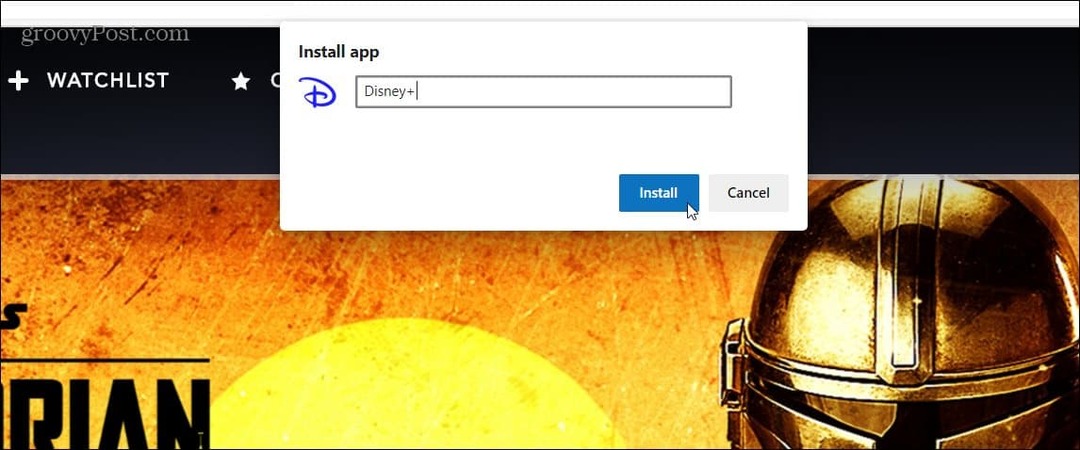يتضمن نظام تشغيل سطح المكتب مثل Windows 10 و macOS دعمًا على مستوى النظام لـ Emoji إذا كنت تعرف كيفية تمكينها. هيريس كيفية القيام بذلك.
أصبحت الرموز التعبيرية أو الرموز التعبيرية أيقونات ثقافة الإنترنت في الآونة الأخيرة. لنا المقال السابق أظهر لك كيفية الاستفادة منها في اتصالاتك اليومية على الشعبية أنظمة التشغيل المحمولة مثل iOS. الشيء المثير للاهتمام حول استخدام الرموز على أنظمة التشغيل المحمولة ، الخيار متاح على نطاق النظام. يشبه نظام تشغيل سطح المكتب مثل Windows 10 و macOS دعمًا على مستوى النظام ، ولكن العثور على كيفية إدخالها يتطلب القليل من التغيير وتنشيط الأوامر المخفية. في هذه المقالة ، نعرض كيفية القيام بذلك.
تمكين الوصول على مستوى النظام إلى الرموز التعبيرية في Windows 10
يتضمن Windows 10 مكتبة كبيرة من الرموز التعبيرية التي يمكنك استخدامها في تطبيقات الاتصال الشائعة مثل Skype و Outlook ؛ ولكن ماذا لو كنت تريد إدراجه على سبيل المثال ، مستند Microsoft Word؟ ستحتاج أولاً إلى تمكين لوحة مفاتيح على الشاشة.
نعم ، أعلم أنه من الصعب القيام بذلك. نأمل أن يضيف الإصدار المستقبلي Windows 10 طريقة أكثر فعالية لإدخال الرموز. ربما علامة تبويب للرموز التعبيرية من مركز الإجراءات. في الوقت الحالي ، ستحتاج إلى تمكين لوحة المفاتيح على الشاشة. للقيام بذلك ، انقر بزر الماوس الأيمن فوق شريط المهام ثم انقر فوق
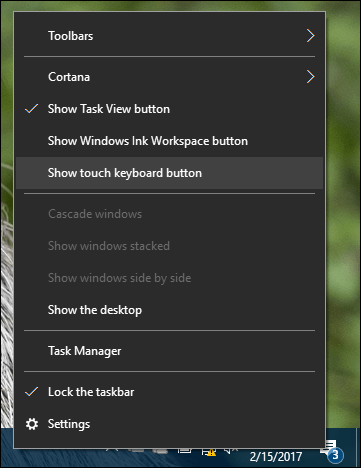
سيؤدي هذا إلى إضافة رمز منطقة الإعلام.
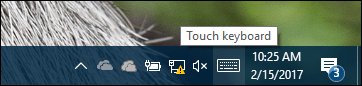
عندما تنقر عليه ، سيظهر هذا لوحة مفاتيح ناعمة. بجوار يسار مفتاح المسافة ، توجد أيقونة وجه مبتسم ؛ اضغط عليها لعرض مكتبة العواطف المتوفرة.
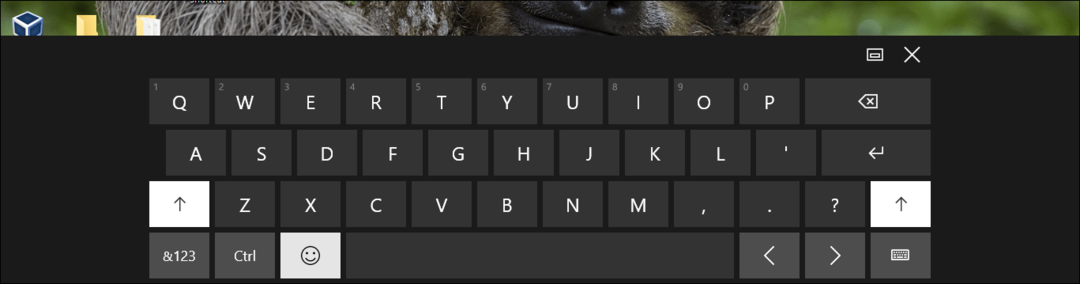
تعرض لوحة مفاتيح الرموز التعبيرية الرموز التعبيرية المستخدمة بكثرة ، جنبًا إلى جنب مع الفئات الشائعة مثل الوجوه الضاحكة والأشخاص والأحداث والمناسبات والطعام والنقل والقلوب والعواطف.
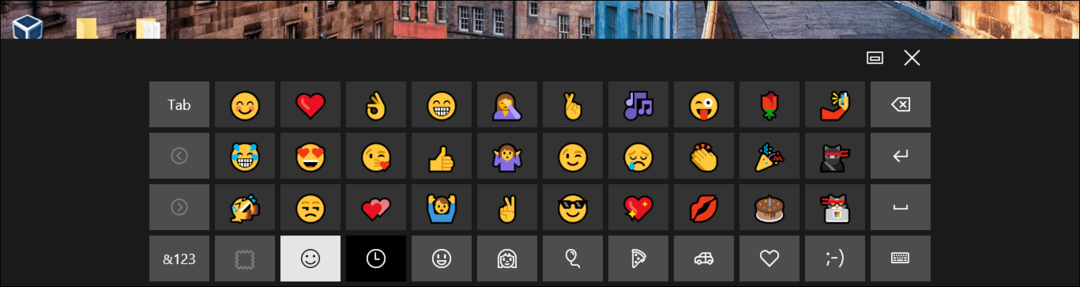
الآن بعد أن تعرفت على كيفية تنشيط لوحة المفاتيح التي تظهر على الشاشة ، استمر في تشغيل البرنامج المفضل لديك ثم أدخل أي رمز تعبيري مفضل لديك. يرجى ملاحظة أن مظهر الرموز قد يكون غير متناسق عبر البرامج. لقد لاحظت عندما أدرجتها في Wordpad ، ظهرت على أنها رموز خريطة حرف النمط القديم.
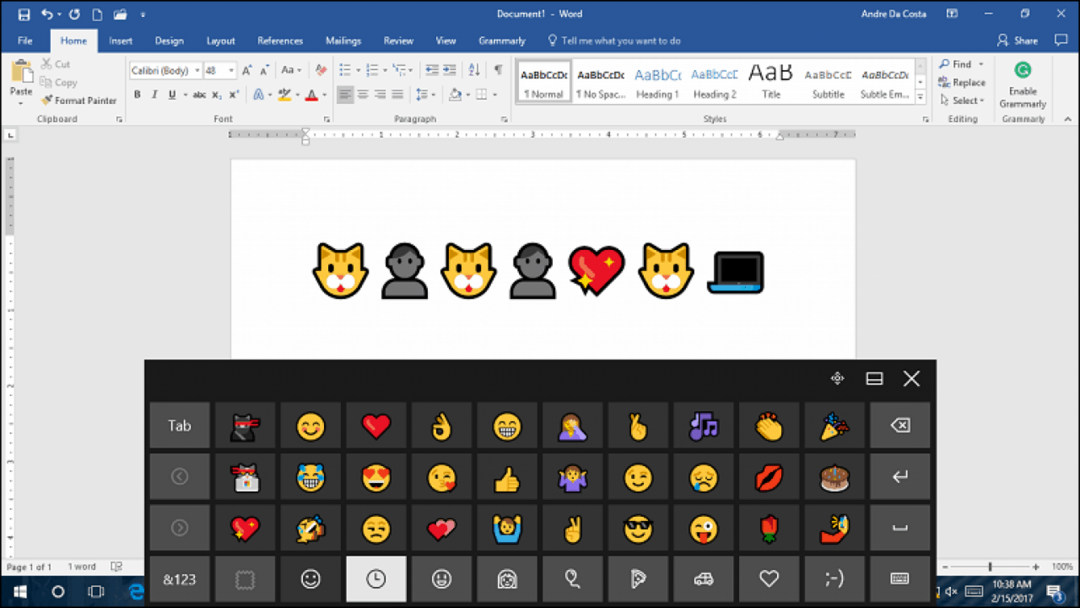
تمكين الوصول على مستوى النظام إلى الرموز التعبيرية في macOS
بالنسبة لمستخدمي macOS ، توفر Apple أيضًا مكتبة على مستوى النظام من الرموز التعبيرية التي يمكنك استخدامها في أي مكان. صحافة Command + Control + مفتاح المسافة; سيؤدي هذا إلى ظهور نافذة صغيرة مع مجموعة ضخمة من الرموز التعبيرية. ما يعجبني على الفور في مكتبة الرموز التعبيرية في macOS ، يمكنك البحث عما تريد ، بدلاً من البحث يدويًا من خلال كل فئة. الفئات واسعة النطاق أيضًا ، والتي تشمل: الحيوانات والطبيعة والأنشطة الرياضية والأشياء المتنوعة والأعلام اللانهائية. من المؤكد أن MacOS يمنح Windows 10 فرصة لأمواله.
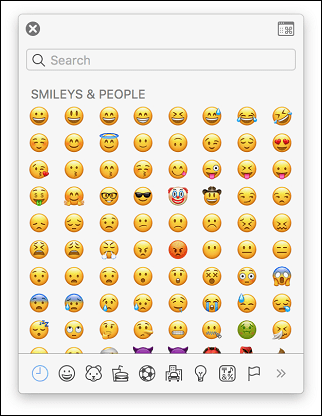
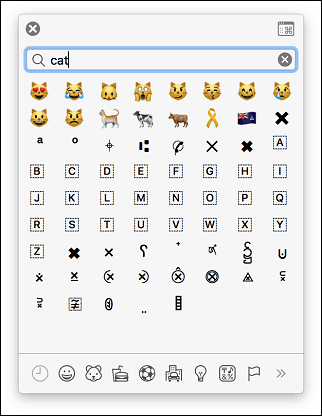
يمكنك أيضًا تمكين الشريط الجانبي للرموز التعبيرية في أعلى يمين النافذة ؛ الكشف عن مزيد من المعلومات جنبًا إلى جنب مع فئات مختلفة مثل رموز الرياضيات والرسوم البيانية وعلامات الترقيم. يمكنك حتى اختيار الرموز المفضلة لديك.
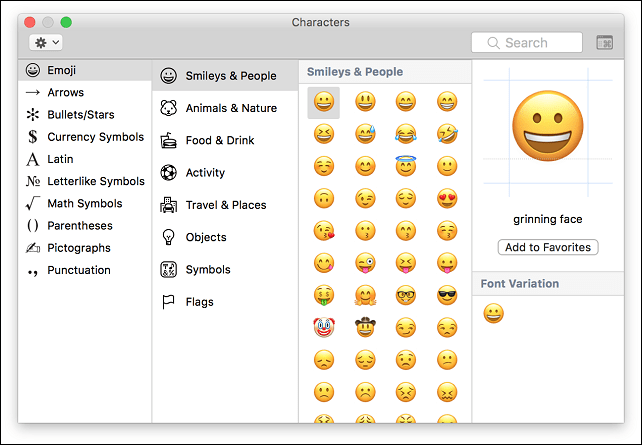
عندما تريد استخدامها في أحد البرامج ، ما عليك سوى استدعاء مربع حوار الرموز التعبيرية باستخدام Command + Control + Spacebar ثم إدراج الرموز المفضلة لديك.

هذا هو! اخبرنا ماذا تعتقد. تذكر للتحقق من موقعنا المقال السابق لمزيد من المعلومات حول الرموز التعبيرية.